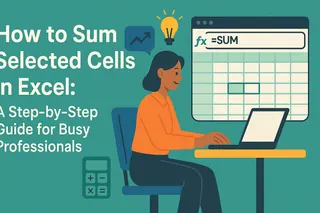Nous sommes tous passés par là - à fixer une feuille de calcul remplie de chiffres, en se demandant comment obtenir rapidement le total sans additionner manuellement chaque cellule. Que vous suiviez des dépenses, analysiez des données de vente ou gériez des budgets de projet, savoir comment additionner des cellules dans Google Sheets change la donne pour la productivité.
Chez Excelmatic, nous comprenons que le temps, c'est de l'argent. C'est pourquoi nous partageons ces méthodes simples pour additionner des cellules, ainsi que la façon dont notre outil de feuille de calcul alimenté par l'IA peut automatiser ces calculs pour vous.
La formule SUM de base : votre nouveau meilleur ami
Le moyen le plus simple d'additionner des cellules est d'utiliser la fonction =SUM(). Voici comment ça marche :
- Cliquez où vous voulez que le total apparaisse
- Tapez
=SUM(puis sélectionnez vos cellules (ou tapez la plage comme D2:D10) - Fermez avec
)et appuyez sur Entrée
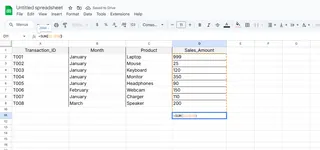
Et voilà ! Total instantané. C'est la base de toutes les autres astuces d'addition dans Google Sheets.
AutoSum : la solution en un clic
Pour les moments "J'ai besoin que ce soit fait hier", essayez AutoSum :
- Mettez en surbrillance les cellules à additionner
- Cliquez sur l'icône Σ (Sigma) dans la barre d'outils
- Observez Google Sheets écrire la formule pour vous
C'est comme avoir une calculatrice intégrée à votre feuille de calcul. Mais si vous travaillez régulièrement avec des données complexes, vous pourriez avoir besoin de quelque chose d'encore plus intelligent...
Additionner des cellules non adjacentes : l'approche sélective
Besoin de totaliser des cellules qui ne sont pas côte à côte ? Pas de problème :
- Cliquez sur votre cellule cible
- Tapez
=SUM(puis cliquez sur votre première cellule - Maintenez Ctrl (Cmd sur Mac) et cliquez sur d'autres cellules
- Fermez avec
)et appuyez sur Entrée
C'est parfait quand vous n'avez besoin que de chiffres spécifiques provenant de différentes parties de votre feuille.
Niveau supérieur : additions conditionnelles avec SUMIF/SUMIFS
Quand vous devez additionner selon des conditions, ces fonctions sauvent la mise :
SUMIF (condition unique) :
=SUMIF(range, "criteria", sum_range)
Exemple :=SUMIF(B2:B10, ">100")additionne uniquement les valeurs supérieures à 100SUMIFS (conditions multiples) :
=SUMIFS(sum_range, criteria_range1, "criteria1", criteria_range2, "criteria2")
Exemple :=SUMIFS(D2:D10, A2:A10, "Marketing", B2:B10, ">=Q2")additionne les ventes du département Marketing pour Q2 et plus
Astuce pro : gérez les erreurs avec élégance
Les erreurs arrivent. Enveloppez vos formules dans IFERROR pour garder les choses propres :=IFERROR(SUM(A1:A10), "Vérifiez vos données")
Au-delà de l'addition basique : quand utiliser Excelmatic
Bien que ces méthodes Google Sheets fonctionnent, elles nécessitent une configuration manuelle. Excelmatic va plus loin en :
- Détectant et additionnant automatiquement les données pertinentes
- Créant des totaux dynamiques qui se mettent à jour en temps réel
- Générant des rapports visuels à partir de vos données additionnées
- Gérant des calculs complexes avec une analyse alimentée par l'IA
Au lieu d'écrire des formules, décrivez simplement ce dont vous avez besoin en anglais naturel. L'IA d'Excelmatic créera la configuration de calcul parfaite pour vous.
Utilisateurs avancés : essayez ces techniques puissantes
Pour les ninjas des feuilles de calcul :
- Utilisez des plages nommées pour des formules plus propres
- Combinez avec ARRAYFORMULA pour des calculs en masse
- Ajoutez une mise en forme conditionnelle pour mettre en évidence les totaux clés
- Connectez-vous à des sources de données en direct pour des mises à jour automatiques
En conclusion
Maîtriser l'addition de cellules dans Google Sheets permet d'économiser des heures de travail manuel. Mais si vous êtes prêt à passer votre analyse de données au niveau supérieur, Excelmatic peut gérer tous ces calculs - et bien plus - automatiquement.
Pourquoi perdre du temps à écrire des formules quand l'IA peut le faire pour vous ? Essayez Excelmatic dès aujourd'hui et transformez votre façon de travailler avec les chiffres.